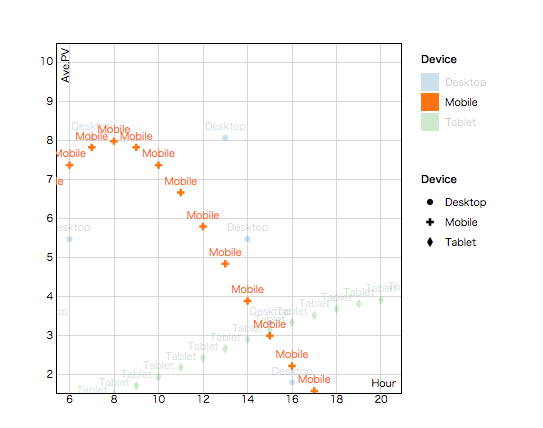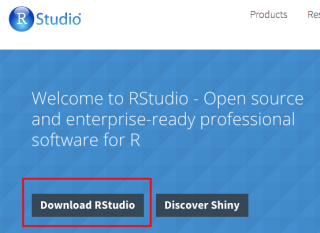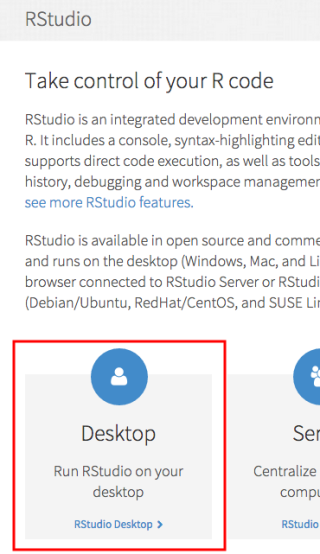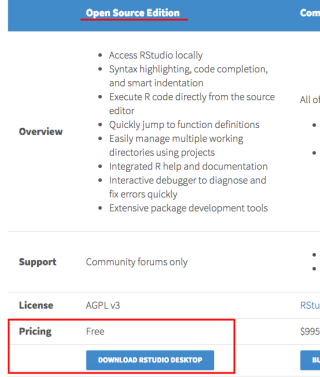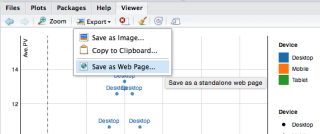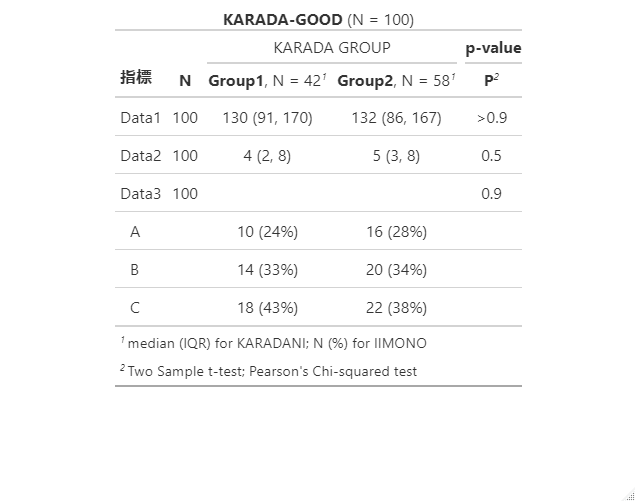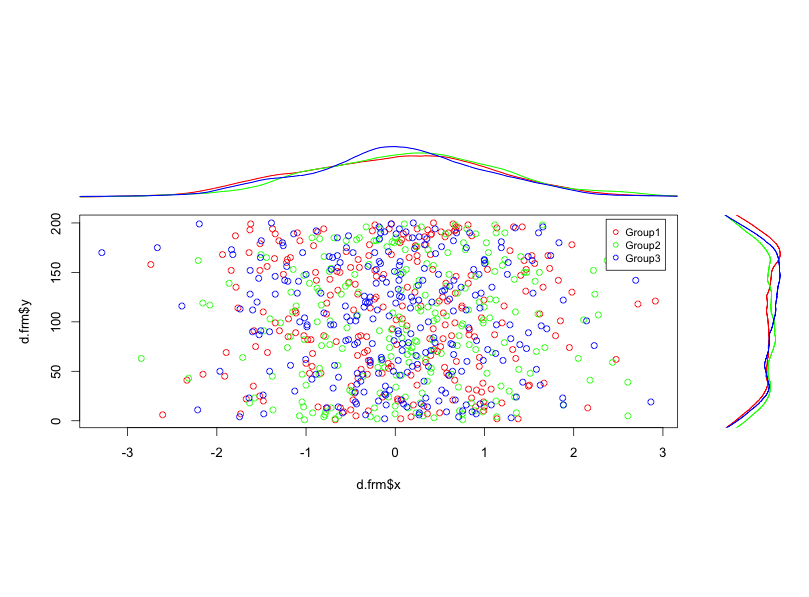Java Script D3.jsを利用した、拡大・縮小やポイントラベルの移動が可能な図を作成できる「scatterD3」パッケージが登場しました。今後のバージョンアップが楽しみなパッケージです。
RStudioを導入することで、本パッケージの出力結果をhtmlファイルに出力するだけではなく、Rの作業性が向上します。なお、「図の出力例」下部に導入方法を紹介します。
紹介パッケージのバージョンは1.0.1。 windows11のR version 4.1.2で確認しています。
パッケージのインストール
下記コマンドを実行してください。ダウンロード先のミラーサイトはJapan(Tokyo)でコマンドを確認しています。
#パッケージのインストール
install.packages("scatterD3")実行コマンドの紹介
下記コマンドを実行してください。詳細はコメントまたはパッケージヘルプを確認してください。
#パッケージの読み込み
library("scatterD3")
#####準備#####################
#データ例の作成
TestData <- data.frame(Device = rep(c("Desktop", "Mobile", "Tablet"), each = 24),
Hour = rep(1:24, times = 3),
Ave.PV = c(dnorm(1:24, mean = 10, sd = 3) * 100,
dnorm(1:24, mean = 8, sd = 5) * 100,
dnorm(1:24, mean = 22, sd = 10) * 100))
##############################
#図をプロット
scatterD3(x = TestData[, 2], y = TestData[, 3],
#col_var:シンボルの色を設定, symbol_var:シンボルの形を設定
col_var = TestData[, 1], symbol_var = TestData[, 1],
#xlab:x軸右下ラベル内容を設定, ylab:y軸左上ラベル内容を設定
xlab = colnames(TestData[2]), ylab = colnames(TestData[3]),
#col_lab:色凡例タイトルを設定, symbol_lab:シンボル凡例タイトルを設定
col_lab = colnames(TestData[1]), symbol_lab = "Device Symbol",
#point_size:シンボルサイズを設定, point_opacity:シンボル透明度を設定(最大1)
point_size = 30, point_opacity = 0.8,
#fixed:TRUEでx,y軸目盛を1:1に設定, lab:シンボルにラベルを設定,
#labels_size:シンボルラベルサイズを変更
fixed = FALSE, lab = TestData[, 1], labels_size = 10)図の操作例
図の出力例
仮想の時間毎のデスクトップ、モバイル、タブレットの平均ページ閲覧数をプロットした例です。DeviceやDevice Symbolの凡例にカーソルを合わせることで強調表示や図内マウスホイール操作により拡大、縮小、ドラッグによりポイントラベルの移動ができます。
参考:RStudioの導入
・RStudioオフィシャルページ:http://www.rstudio.com/
RStudioオフィシャルページのTopに表示される赤枠部分「Download RStudio」をクリックします。
表示されるページ内、赤枠部分「Desktop」をクリックします。
左側「Open Source Edition」最下部の「DOWNLOAD RSTUDIO DESKTOP」をクリックします。
表示されるダウンロードページより、使用中のOSにあったファイルをダウンロードして導入します。RStudioは手軽な画像の保存だけでなく、実行コードの管理が簡単なので作業効率が良くなると思います。色々さわってみてください。
結果をHTMLファイルで保存する方法
scatterD3パッケージのscatterD3コマンドを実行することで、RStudioの右下部「Viewer」に結果が表示されます。その後、Exportをクリックし「Save as Web Page」を選択し保存します。この方法は、「metricsgraphics」パッケージや「DT」パッケージなどでも応用可能です。
少しでも、あなたの解析が楽になりますように!!